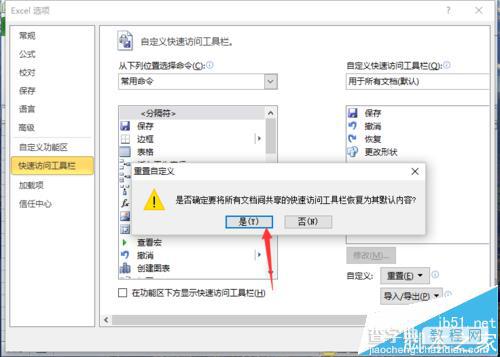Excel2010快速访问工具栏怎么恢复到默认状态?
发布时间:2017-01-05 来源:查字典编辑
摘要:Excel2010中,在快速访问工具栏中添加了太多的快速访问工具。那么,现在需要将其重置到默认状态下,我们应该怎么做呢?一起来了解下吧!1、...
Excel2010中,在快速访问工具栏中添加了太多的快速访问工具。那么,现在需要将其重置到默认状态下,我们应该怎么做呢?一起来了解下吧!
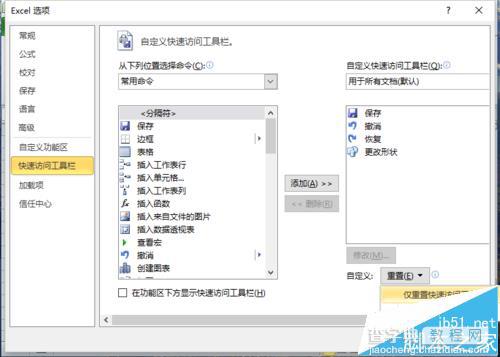
1、在电脑桌面的Excel2010工作簿程序图标上双击鼠标左键,将其打开运行。如图所示;
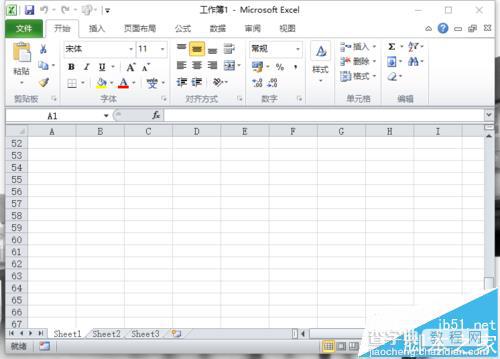
2、在打开的Excel2010工作薄窗口中,点击左上角的“文件”命令选项。如图所示;
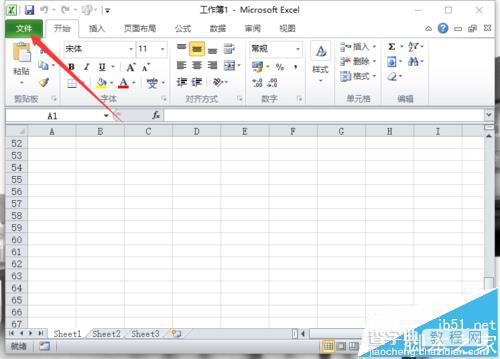
3、在弹出的“文件”命令选项对话框中,选择并点击“选项”命令选项。如图所示;
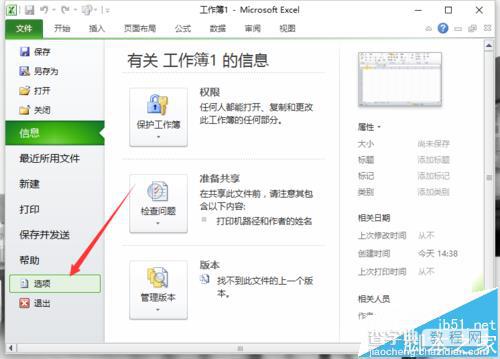
4、点击“选项”命令选项后,这个时候会弹出工作簿的“Excel选项”对话框。如图所示;
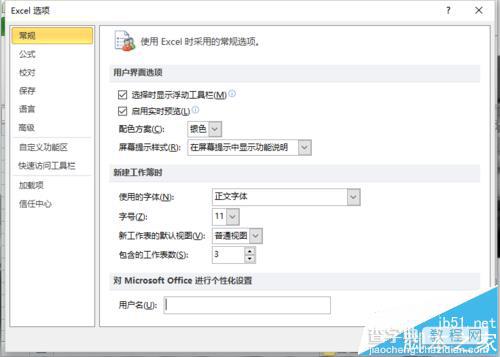
5、在“Excel选项”对话框中,点击左侧窗格的“快速访问工具栏”选项。如图所示;
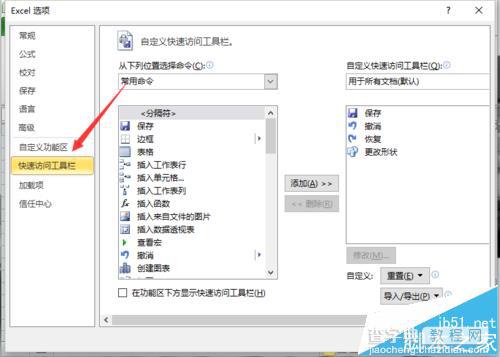
6、在“快速访问工具栏”的右侧窗格中,找到“自定义”选项,并点击自定义“重置”的下拉按钮,在弹出的选项中点击“仅重置快速访问工具栏”选项。如图所示;
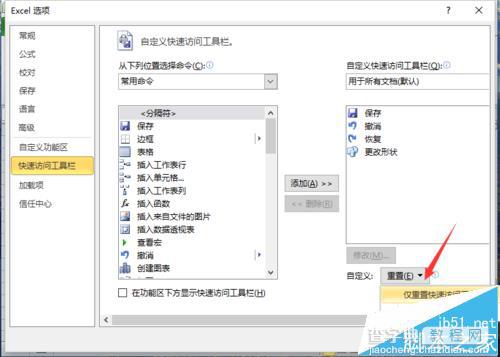
7、在打开的“重置自定义”对话框中提示我们是否将所有共享的快速访问工具栏恢复到默认内容。点击“是”按钮进行恢复。完成恢复后点击“确定”按钮即可。如图所示;